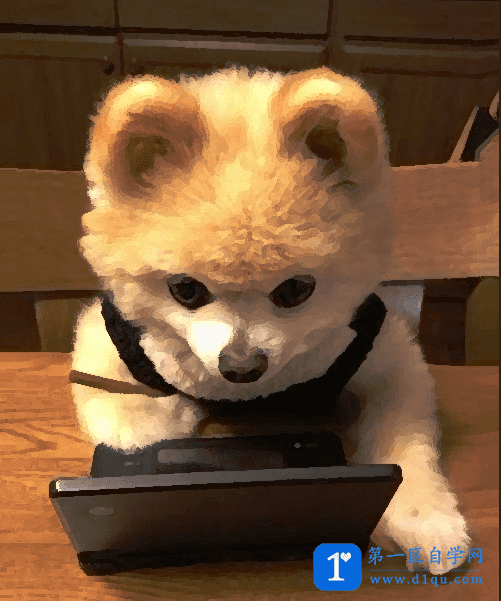- A+
所属分类:photoshop教程
吧很多人都喜欢漫画,下给面就大家介绍一下用PS怎么把照片变成漫画。
用PS打开要修改的照片。
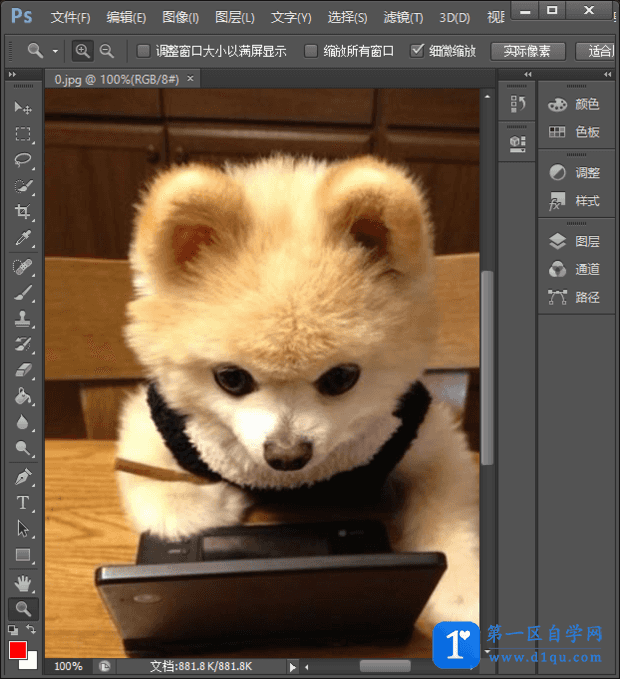
点击“滤镜”。
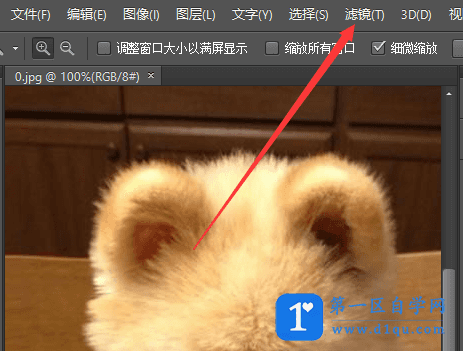
选择“模糊”。
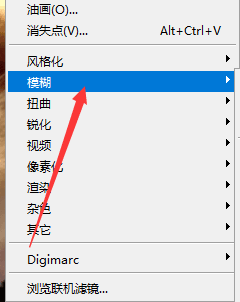
点击“高斯模糊”。
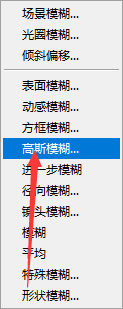
设置参数,点击“确定”。
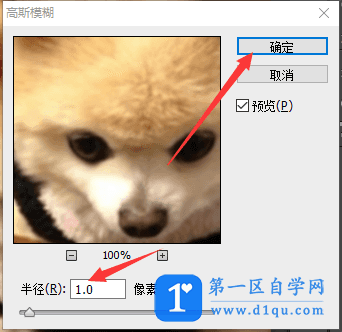
再次点击“滤镜”。
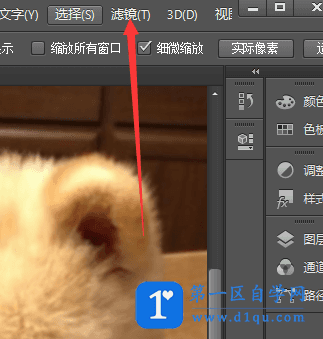
选择“滤镜库”。
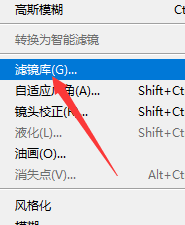
点击“艺术效果”。
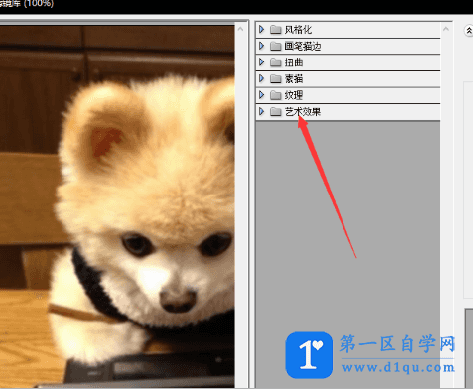
选择“干画笔”。
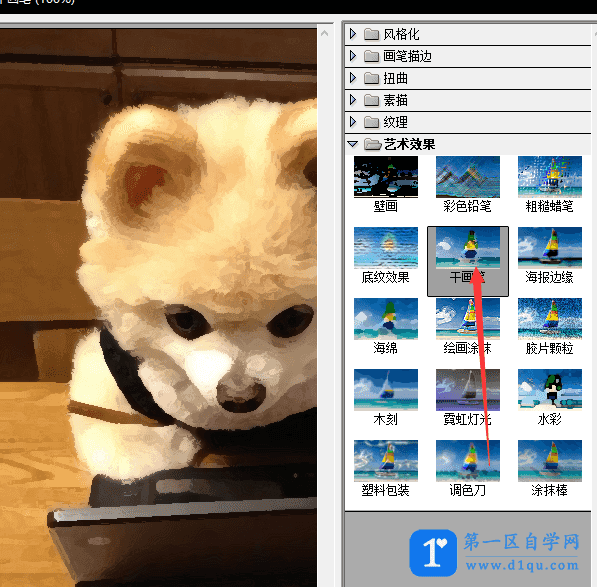
调整好后,点击“确定”。
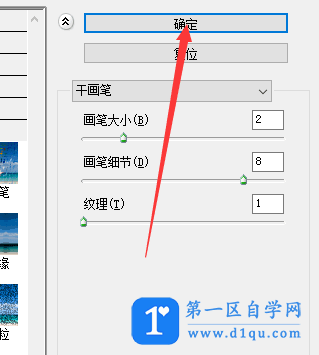
点击“创建”白色图层。
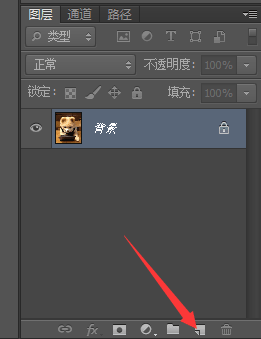
设置不透明度为20%。
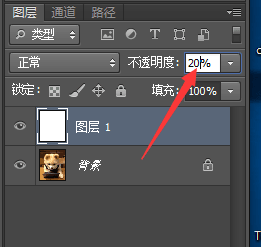
用钢笔工具勾选轮廓。
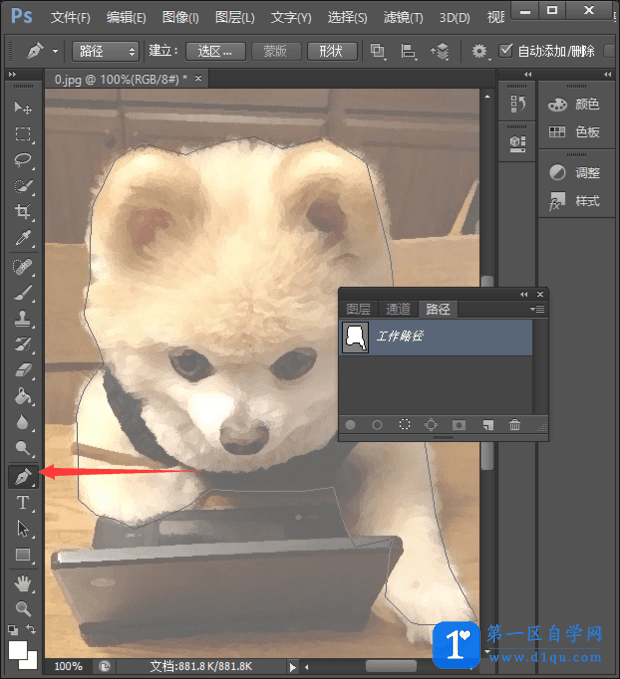
然后删除白色图层。
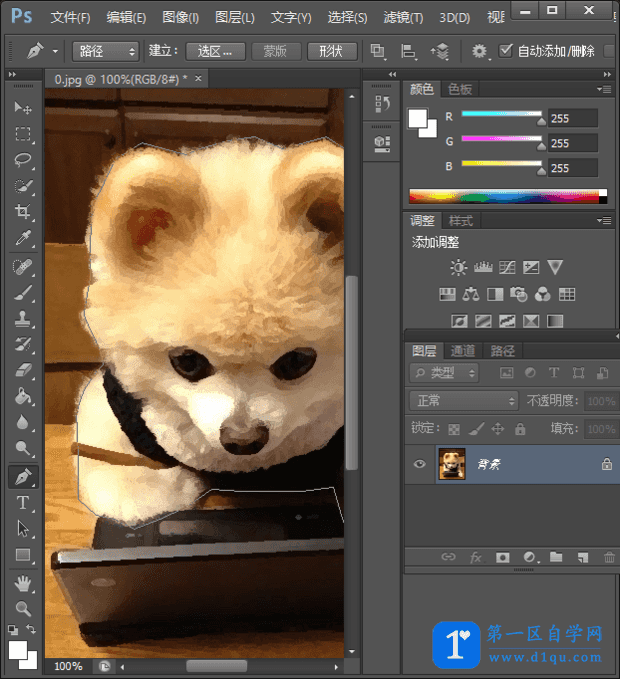
打开“图像”。
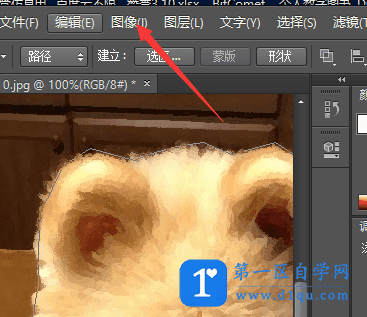
打开“调整”。
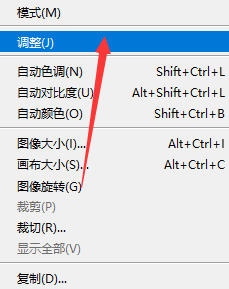
点击“曲线”。
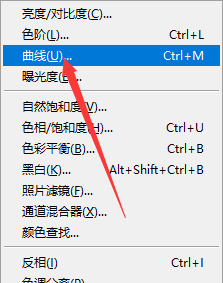
按照个人习惯调整。
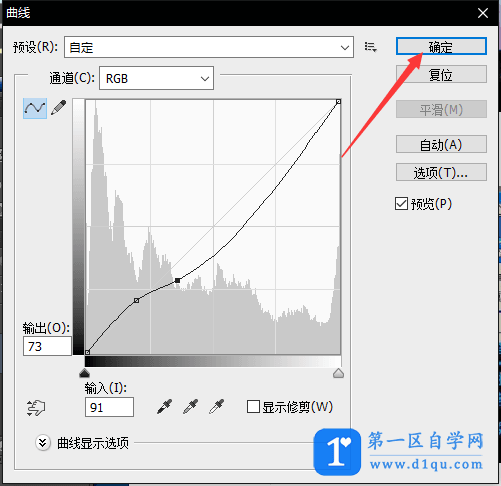
最后效果如图。
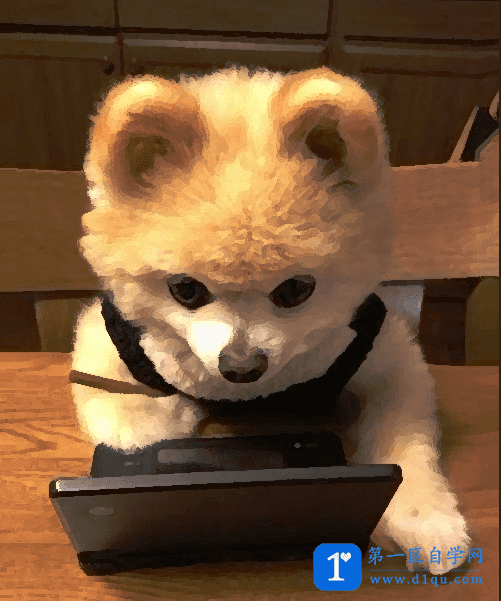
吧很多人都喜欢漫画,下给面就大家介绍一下用PS怎么把照片变成漫画。
用PS打开要修改的照片。
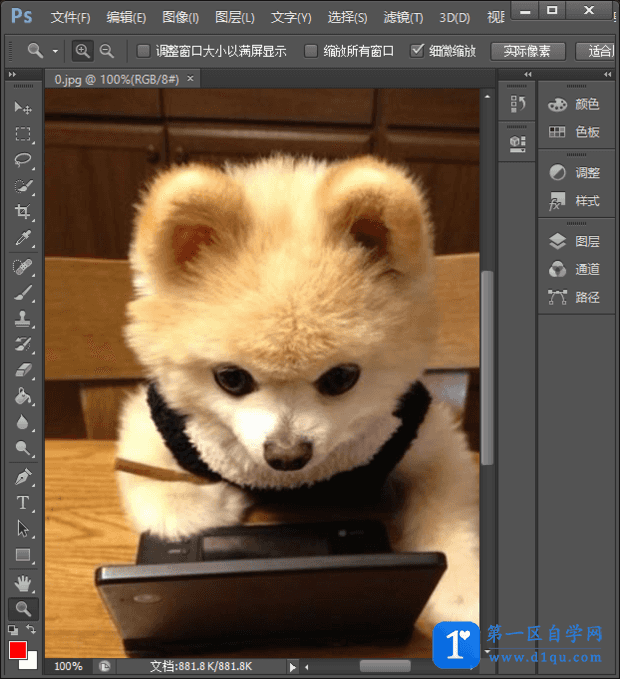
点击“滤镜”。
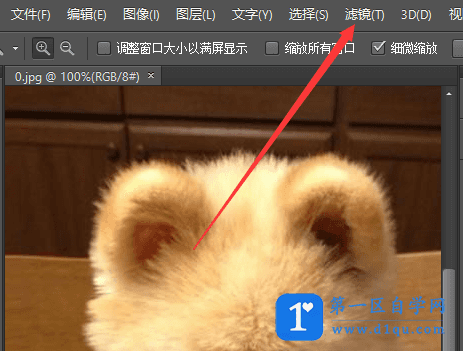
选择“模糊”。
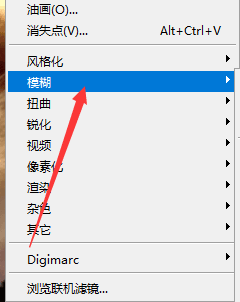
点击“高斯模糊”。
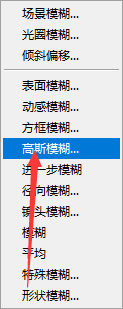
设置参数,点击“确定”。
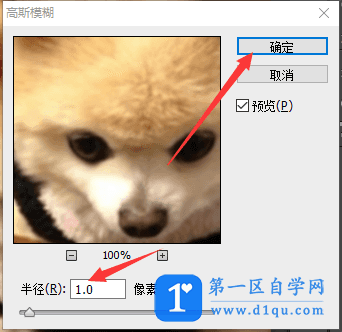
再次点击“滤镜”。
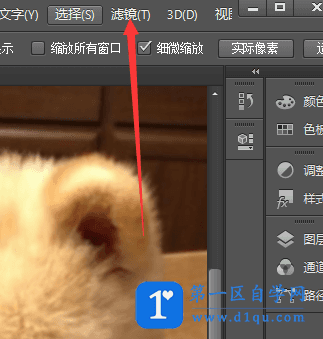
选择“滤镜库”。
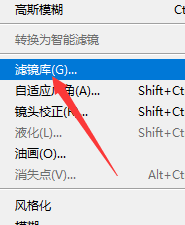
点击“艺术效果”。
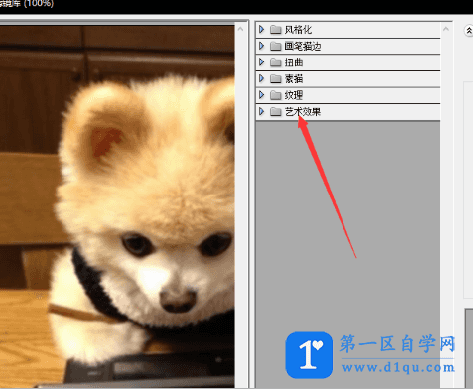
选择“干画笔”。
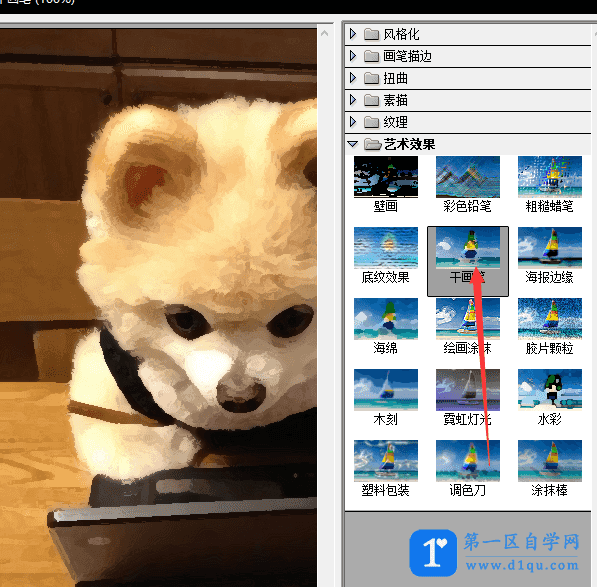
调整好后,点击“确定”。
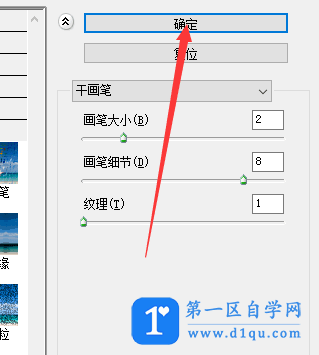
点击“创建”白色图层。
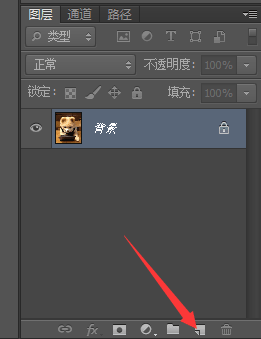
设置不透明度为20%。
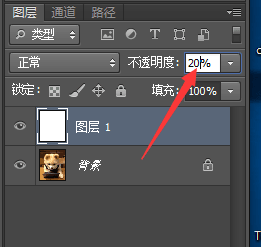
用钢笔工具勾选轮廓。
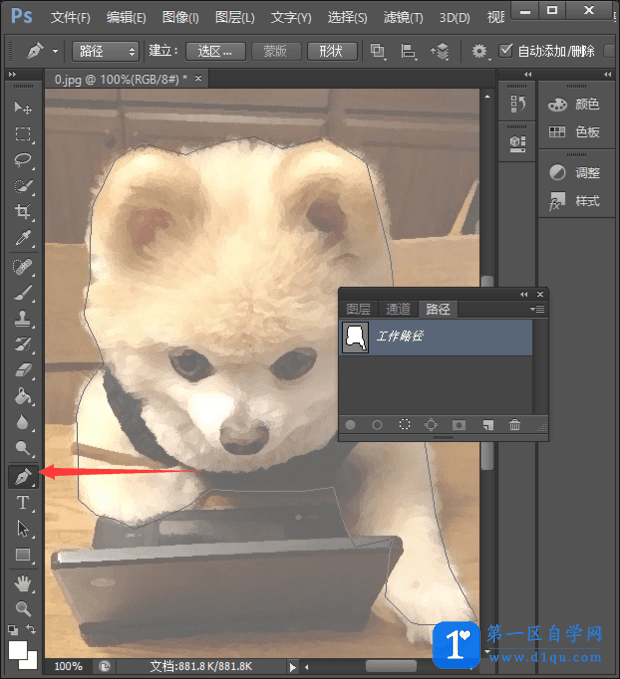
然后删除白色图层。
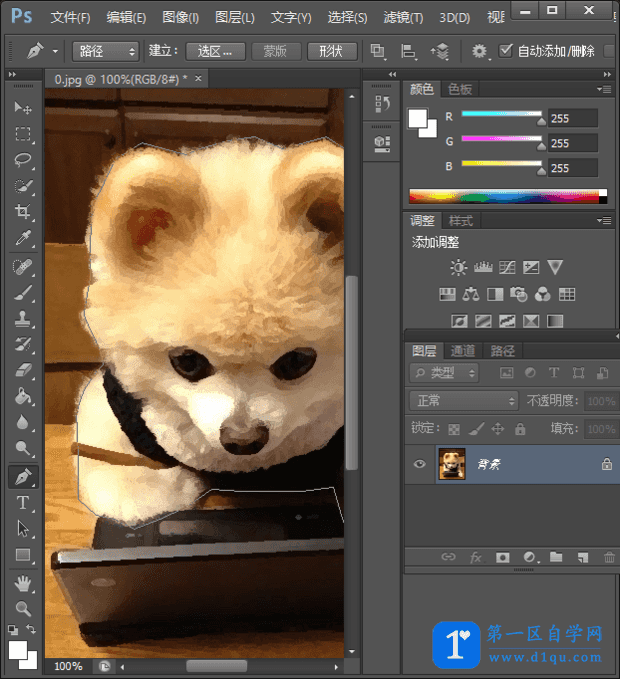
打开“图像”。
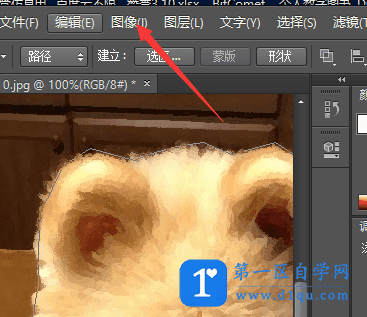
打开“调整”。
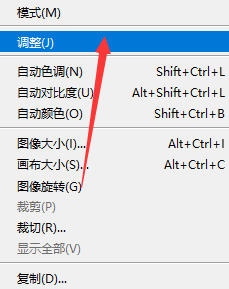
点击“曲线”。
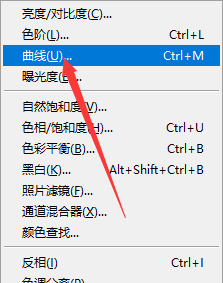
按照个人习惯调整。
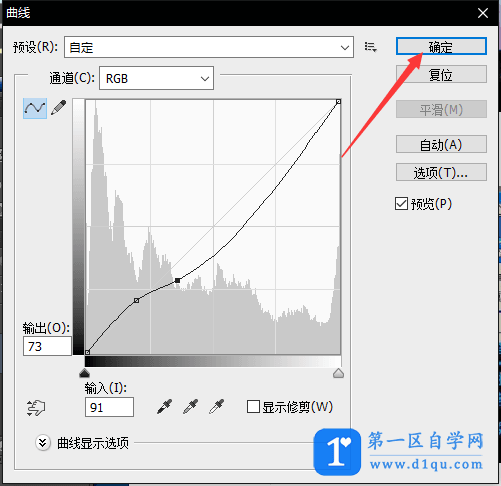
最后效果如图。